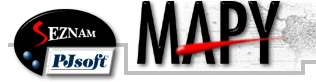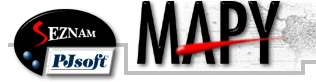- Jak pracovat s Mapami
- Uživatelské rozhraní je navrženo se snahou o dosažení jednoduchého a intuitivního způsobu práce s mapou. Pokud vám však není zřejmá funkce některého ovládacího prvku nebo zobrazovacího režimu Map, pomůže vám následující stručný návod:
- Výběr mapy
- Seznam map naleznete přímo pod logem servery MAPY. Jednoduše klikněte na odkaz na požadovanou mapu.
- Posun mapy
- Okraje a rohy zobrazované mapy jsou aktivní. Klikněte na šipku požadovaného směru posunu. Mapa zobrazí nový výřez posunutý o 2/3 šířky, resp. výšky výřezu.
- Zvětšení
- Ovládací prvek zvětšení se nalézá na levém dolním okraji mapy. Kliknutím na levou krajní část můžete nastavit minimální zvětšení (největší nadhled), kliknutím na pravou část pak zvětšení maximální (nejmenší nadhled). Mezi oběma krajními polohami se nachází osm stupňů zvětšení.
- Rozlišení
- Nastavené rozlišení i-Mapy (velikost produkovaného obrázku v pixlech) je možno měnit pomocí záložek na dolním okraji mapy. Nejvhodnější nastavení je vždy kompromisem mezi rozlišovací schopností vašeho monitoru a přenosovou rychlostí připojení.
- Kódování češtiny
- Tlačítka pro změnu nastaveného kódování naleznete v pravé dolní části okna. Nastavení má vliv nejen na produkované texty, ale je na něj brán ohled i v případě prohledávání.
- Hledání objektů
-
- Vepište název hledaného objektu (nebo i jeho část) do pole v hledacím formuláři. Pokud možno zadávejte úplnější části názvů, zmenšíte tak počet nalezených objektů. Respektujte nastavené kódování češtiny, pokud zadáte název bez diakritiky, nebude se na ni při hledání brát ohled.
- Vyberte jedno z nastavení „Začíná" resp. „Obsahuje" podle toho, zda název hledaného objektu má začínat resp. obsahovat zadaný řetězec znaků. Režim „Obsahuje" má delší odezvu serveru než nastavení „Začíná" a vrací více výsledků, protože se jedná o volnější kritérium hledání.
- Ve spodním roletovém menu formuláře vyberte mapu, ve které chcete hledat a typ objektu, který chcete najít - např. „Praha-ulice".
- Stiskněte tlačítko „Hledej". Hledaný objekt je vyznačen na Mapě, zvětšení je automaticky nastaveno na vyhovující detail. Pokud zadané podmínky vyhovují pro více objektů databáze, objeví se na pravé straně formuláře jejich seznam. V tomto seznamu můžete listovat pomocí odkazů „Další" a „Předchozí". Jestliže objekt nalezen není, opravte text, případně změňte další prvky formuláře a hledejte znovu.
- Dokud nezačnete hledat nový objekt nebo nepřepnete na jinou mapu, je objekt zvýrazňován bez ohledu na posuny, změny rozlišení a zvětšení a je možné vzhledem k němu mapu opět vycentrovat kliknutím na jeho název.
- Přidání ikonky či pozice
- V základním režimu map, klikněte na odkaz v pravém horním rohu okna prohlížeče. zobrazí se první krok "asistenta", který vás provede celým postupem přidání pozice nebo ikonky do mapy. Nápověda ke konkrétní situaci je umístěna u každého kroku zvlášť.

|